Ultimo aggiornamento il
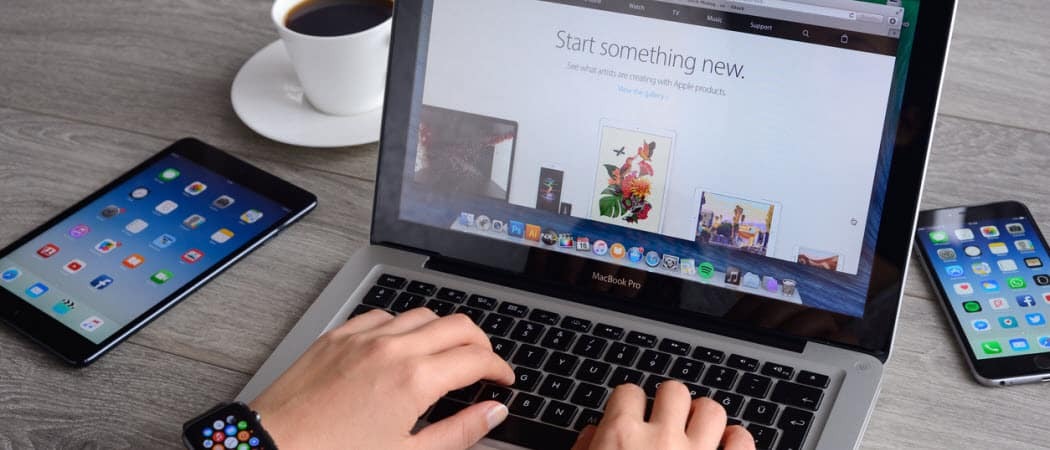
Come utente Apple Macintosh, potrebbe essere necessario eseguire il programma Windows occasionale. Ecco come fare proprio questo.
Come utente Apple Macintosh, hai mai avuto bisogno di eseguire il programma Windows occasionale e ti chiedi come potresti farlo? Potresti semplicemente acquistare un PC economico che esegue Microsoft Windows o puoi utilizzare una di queste soluzioni con il tuo Mac.
Opzioni disponibili
Esistono diverse opzioni disponibili per consentire al tuo Mac di eseguire Windows. Alcuni sono gratuiti; altri richiedono un investimento non sostanziale. Un'opzione è persino inclusa gratuitamente con il tuo Mac, almeno per ora. Diamo un'occhiata a ciascuno di essi.
Campo di addestramento
Boot Camp ti consente essenzialmente di utilizzare il tuo Mac Intel come computer Windows. Apple include Boot Camp come parte di Mac e Mac OS basati su Intel. Tutto ciò che serve è un Mac e una copia di Windows 10 o Windows 10 Pro a 64 bit. Puoi acquistare uno di questi direttamente da Microsoft e vorrai scaricare Windows 10 come immagine del disco ISO. L'installazione è semplice e intuitiva in quanto ti guida passo-passo utilizzando l'Assistente Boot Camp che si trova in
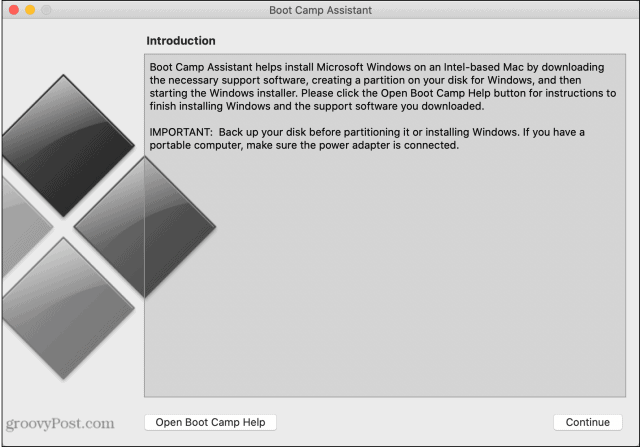
Mentre Boot Camp è gratuito, oltre al costo di una licenza di Windows 10, ci sono alcune considerazioni. Non puoi utilizzare contemporaneamente i sistemi operativi Windows e Mac, è una delle due o una proposta e devi riavviare ogni volta che desideri cambiare sistema. Durante l'installazione Campo di addestramento, è necessario allocare una determinata quantità di spazio su disco come partizione di Windows. Questo spazio allocato non può essere utilizzato per l'archiviazione su Mac e la dimensione della partizione non può essere modificata una volta installata.
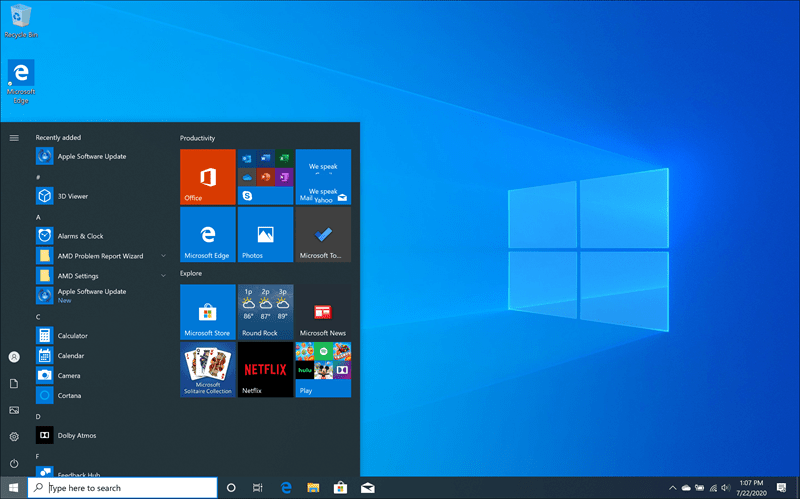
VirtualBox
VirtualBox è un'applicazione gratuita e open source sviluppata da Oracle. È disponibile per Mac basati su Intel e può eseguire Windows 10 in una finestra contemporaneamente a Mac OS. È gratuito da scaricare e installare ma richiede una versione con licenza del sistema operativo Windows. È interessante notare che, sebbene non garantito, dovrebbe funzionare con i sistemi Windows fino a Windows 98. La maggior parte degli utenti Mac lo utilizzerà probabilmente con la versione a 64 bit di Windows 10.
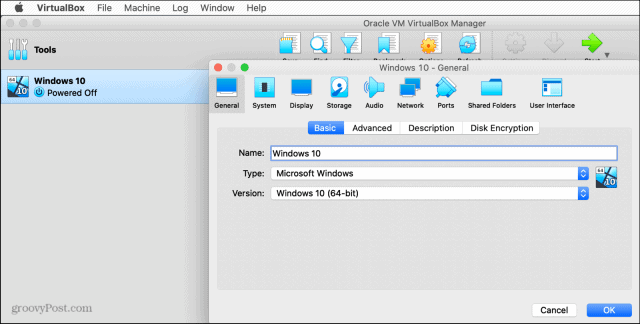
Installazione di VirtualBox non è così semplice come alcune delle altre opzioni elencate qui, poiché la documentazione potrebbe essere un po 'difficile per i non tecnici. È tutt'altro che un compito impossibile e puoi averlo attivo e funzionante in tempi relativamente brevi. Avrai bisogno di un'immagine del disco ISO per l'installazione di Windows 10. Non ho tentato l'installazione con versioni precedenti, ma indipendentemente dalla scelta, avrai bisogno di una versione con licenza.
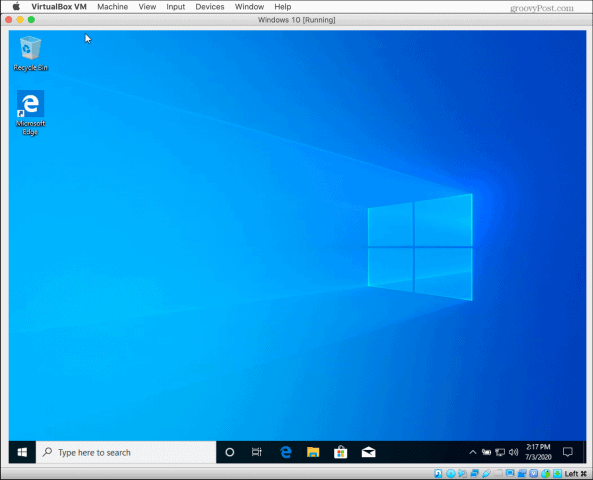
La mia esperienza con VirtualBox era tutt'altro che la migliore delle altre scelte che stiamo trattando qui. Sto usando un MacBook Pro 2018 con un Intel i9 a 60 Gore da 2,9 GHz con 32 GB di RAM e un SSD da 2 TB. Data questa potente macchina, mi aspettavo prestazioni migliori. In compiti semplici, come la navigazione sul Web, ho trovato il movimento del cursore e il ridisegno dello schermo abbastanza lenti e frustranti. Certo, questo non è stato il test più approfondito, ma altre soluzioni sono andate molto meglio.
Vino
Wine consente agli utenti Mac di eseguire applicazioni Windows senza una copia di Microsoft Windows. Tecnicamente non è un emulatore; è più precisamente un livello di compatibilità. L'uso di Wine per Mac OS richiede l'uso della riga di comando, che non è certamente conveniente per la maggior parte degli utenti Mac. Wine consente di eseguire molte applicazioni Windows attuali e precedenti in base alla loro documentazione. Sfortunatamente, non sono stato in grado di installare e testare Wine in quanto non compatibile con Mac OS Catalina, funzionerà solo con Mac OS da 10.8 a 10.14.
Parallels Desktop 15 per Mac
Parallels è una delle due applicazioni di emulazione disponibili ma non gratuite. È disponibile per macOS versioni da 10.12 (Sierra) a 10.15 (Catalina). È ottimizzato per funzionare con macOS Catalina. Parallels è disponibile in due versioni per l'utente finale; Desktop e Desktop Pro Edition.
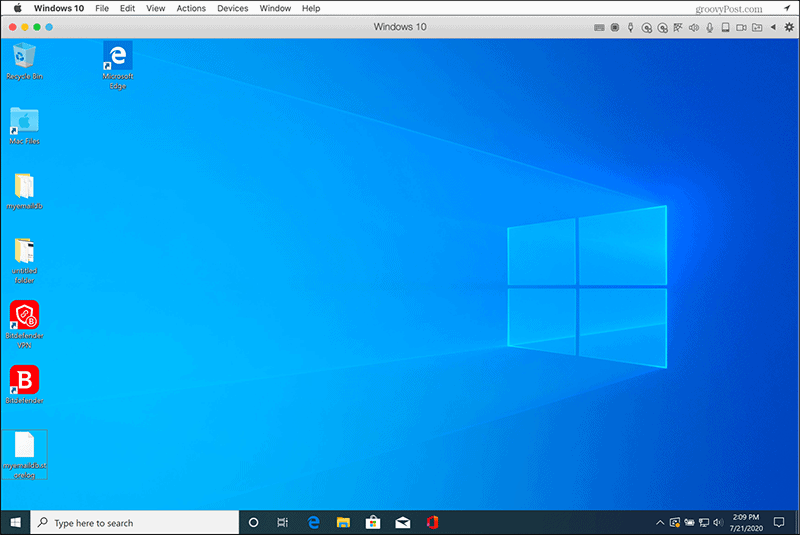
Entrambe le versioni sono disponibili come abbonamento annuale in cui gli aggiornamenti sono gratuiti per il periodo di abbonamento o un acquisto una tantum più costoso con un prezzo ridotto per gli aggiornamenti. La grande differenza tra le due versioni è che la versione Pro include funzionalità progettate principalmente per gli sviluppatori.
Parallels è molto facile da installare e ti guida attraverso il processo. Avrai bisogno di una copia di Windows (disco ISO) e supporta le ultime versioni e le versioni risalenti a Windows 2000. Parallels richiede almeno un processore Intel Core Duo, ma la società consiglia almeno un Intel Core i5 per le migliori prestazioni.
Parallels viene eseguito in una finestra come qualsiasi altra applicazione Mac; questo è molto più conveniente che dover dedicare l'intero Mac a Windows come richiesto quando si utilizza Boot Camp. L'uso di Parallels consente di condividere gli Appunti del Mac e altre risorse come archiviazione, stampanti e Wi-Fi. Inoltre, Parallels non ha bisogno di tanto spazio su disco in quanto non è necessario allocare una determinata quantità del disco rigido a esso. Le prestazioni con Parallels sono eccellenti.
VMware Fusion 11.5
Come Parallels, VMware Fusion consente a un Mac di eseguire Windows contemporaneamente a MacOS in una finestra separata. VMware Fusion funzionerà sulla maggior parte dei Mac lanciati nel 2011 o successivamente, nonché su alcuni modelli del 2010. Fusion richiede Mac OS 10.13 High Sierra o successivo ed è ottimizzato per Mac OS 10.15 Catalina.
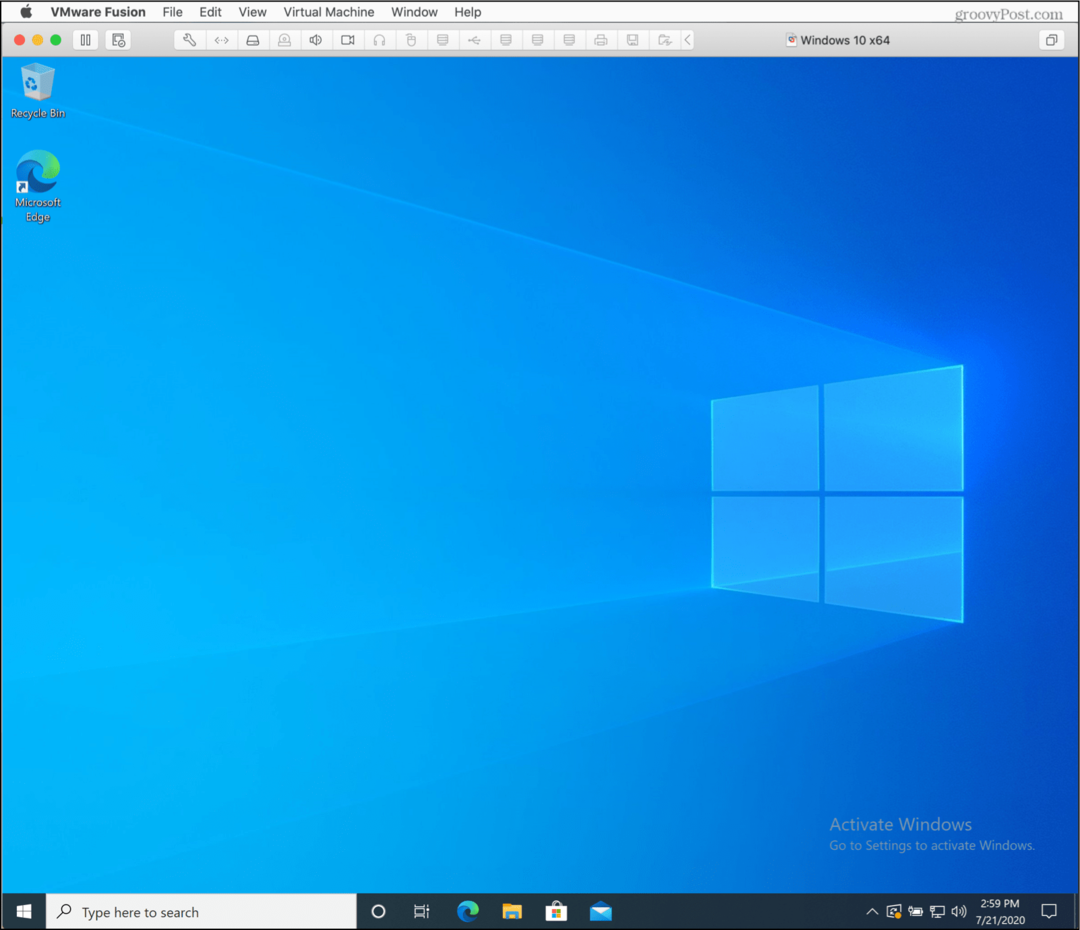
Ha un prezzo simile a Parallels e ci sono anche due versioni; Fusion e Fusion Pro. La versione Pro piacerà di più agli sviluppatori e agli utenti che hanno alcune esigenze tecniche avanzate. La maggior parte degli utenti domestici e aziendali sarà contenta della versione normale.
L'installazione di Fusion è semplice e funziona bene. Per molti aspetti, è lo stesso concetto di base di Parallels; ti consente di eseguire Windows come essenzialmente un'altra applicazione in un'altra finestra contemporaneamente alle altre tue applicazioni Mac. Puoi tagliare e incollare e condividere spazio di archiviazione, stampanti, connessione Internet, ecc.
conclusioni
La mia scelta è Parallels. La mia seconda scelta sarebbe Fusion. Perché? Ho trovato Parallels più simile a un Mac e solo un po 'più facile da installare e utilizzare. Sebbene siano disponibili opzioni gratuite, ritengo che la praticità e la flessibilità di queste due applicazioni superino VirtualBox e Bootcamp.
Bootcamp è accettabile e probabilmente ottiene le migliori prestazioni da un Mac, ma non è molto conveniente. Come utente Mac, la maggior parte delle informazioni di cui ho bisogno sono sul mio Mac. Dover avviare Windows significa che perdo l'accesso a tali informazioni, non è conveniente a meno che non sia solo un utilizzo minimo e, forse, solo un'applicazione a volte.
Un'altra considerazione è che si dice che Boot Camp andrà via con l'ultima versione di Big Sur per Mac OS. Rimane da vedere, ma sembra probabile che Boot Camp non sarà disponibile con i nuovi Mac che passano da Intel a Apple Silicon.
Ho trovato VirtualBox ingombrante sia nell'aspetto che nelle prestazioni. Non c'è niente di simile a un Mac a parte il fatto che ti consente di eseguire Windows sul tuo Mac. A mio avviso, non è l'opzione migliore per un utente occasionale.
Ecco qua, la mia opinione sulle opzioni disponibili per eseguire Windows su un Mac in modo efficace.


